Làm thế nào để chỉnh màu da giống nhau trong Photoshop?
Với những bức hình ảnh chụp mà không được tương đồng về màu da chỗ sáng chỗ tối sẽ gây mất tính thẩm mỹ và không tôn lên vẻ đẹp của người trong ảnh. Vì vậy, lúc này bạn cần phải thực hiện cách chỉnh màu da giống nhau trong Photoshop như hướng dẫn trong bài viết dưới đây.
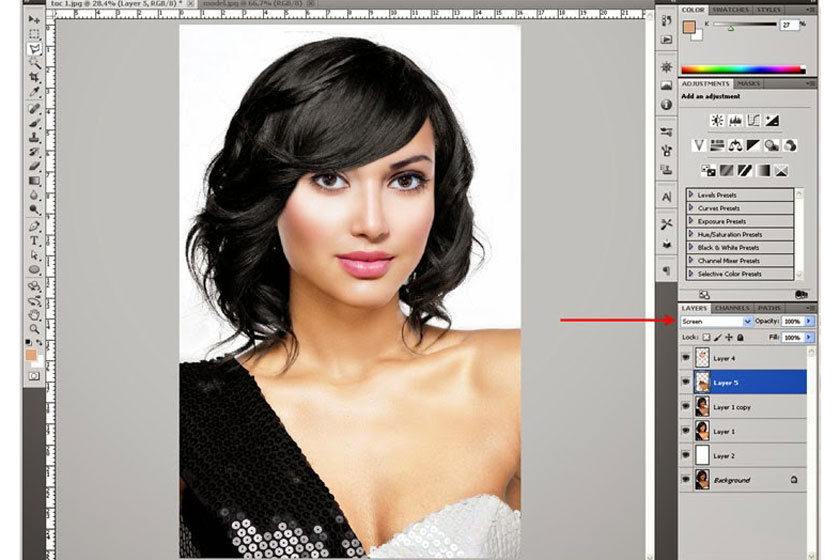
Hướng dẫn cách chỉnh màu da giống nhau trong Photoshop
Nếu như bạn đang có một tấm hình với màu da của đối tượng quá sặc sỡ, hoặc quá nhạt nhòa. Bạn muốn chỉnh màu da photoshop cho tấm hình đẹp hơn thì hãy làm theo các bước hướng dẫn sau đây nhé.
Ví dụ như bạn có một bức ảnh người mẫu mà gương mặt và cơ thể của họ bị màu sắc sáng tối khác nhau không đồng đều. Bây giờ chúng ta phải cân chỉnh lại màu sắc trong Photoshop cho tự nhiên lại.
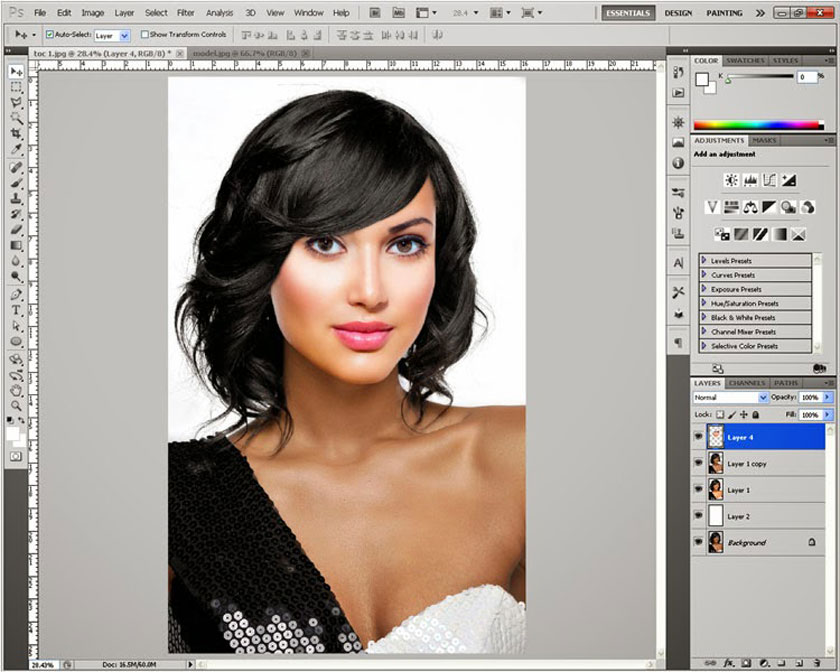
Bước 1: Đầu tiên, chúng ta có thể thấy có 1 vấn đề là gương mặt của người mẫu được trang điểm khá đậm và sặc sỡ. Để làm giảm bớt điều này, bạn hãy sử dụng công cụ Lasso Tool để thiết lập vùng chọn khuôn mặt. Chú ý là trước khi thực hiện bạn cần phải nhấn tổ hợp phím Ctrl + J để nhân đôi layer gốc. Nhấn tổ hợp phím tắt Ctrl + U mở bảng Hue/Saturation và giảm thông số Saturation giúp cho gương mặt sẽ bớt lòe loẹt.
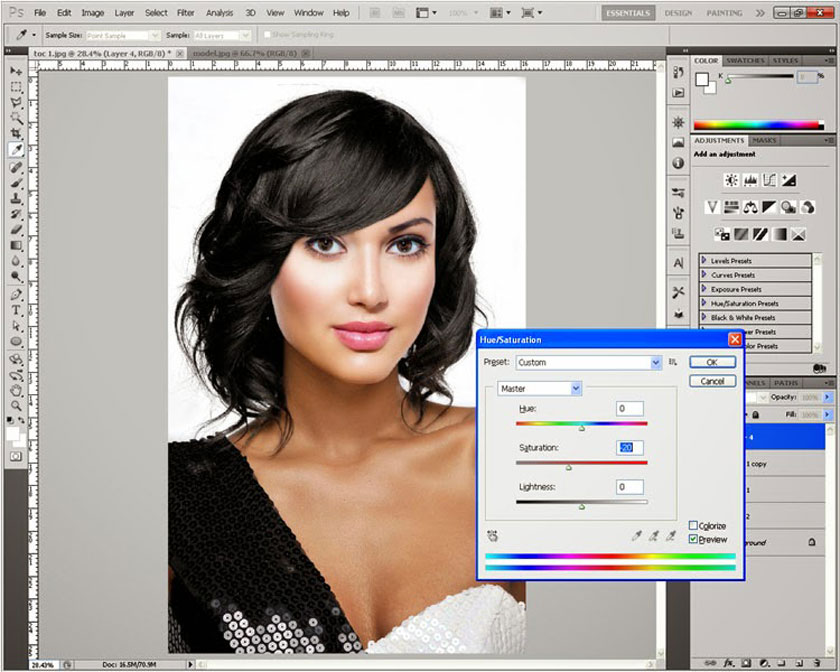
Ngoài tăng giảm độ sặc sỡ, bảng Hue/Saturation còn có nhiều tính năng thay đổi màu cực hay.
Bước 2:Việc tiếp theo cần phải làm đó là thực hiện ghép mặt và tóc, nên không được làm nâu làn da khuôn mặt mà phải làm trắng vùng da ở dưới cổ và ngực. Dùng công cụ Lasso Tool thiết lập vùng chọn da bên dưới da và kết hợp với chế độ hòa trộn Screen để làm cho làn da sẽ sáng lên.
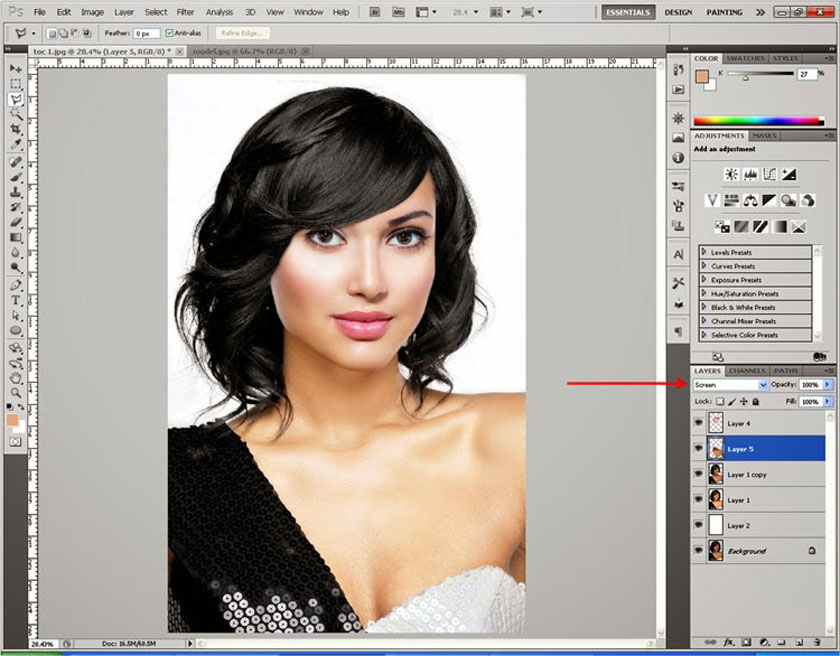
Bước 3: Thực hiện cân chỉnh ánh sáng bằng công cụ Screen. Tuy nhiên, khuôn mặt vẫn trắng hơn so với trên layer vùng da bên dưới thì bạn hãy mở bảng Level để làm giảm thông số ở giữa (màu trung tính) cho tới khi làn da đã có màu sắc tương đương khuôn mặt.
Bước 4: Tuy màu da của khuôn mặt cùng với vùng cổ đã được cân chỉnh sáng tối, nhưng nếu chưa ưng ý. Thì bạn hãy sử dụng bảng Level có tác dụng với những mảng màu trung tính để copy màu da trong Photoshop.
Đến lúc này thì chắc chắn gương mặt của người mẫu vẫn hơi sặc sỡ dư màu đỏ . Vì thế, việc bạn cần làm lúc này làm giảm bớt màu đỏ cho gương mặt. Bạn hãy nhấn tổ hợp phím tắt Ctrl + B mở bảng Balance và làm tăng giảm thông số như giống hình gương mặt người mẫu cho đến khi đã tương đồng với vùng da bên dưới.
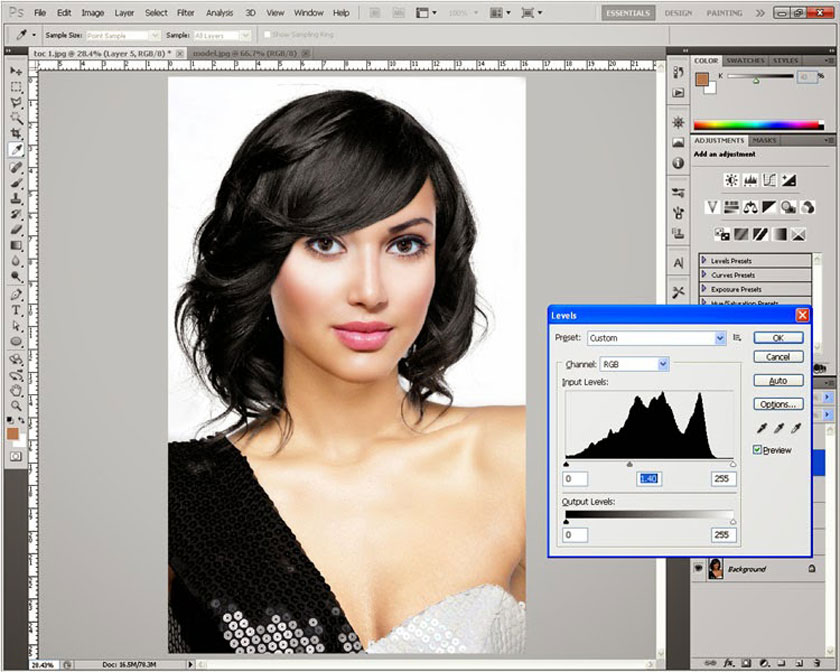
Bước 5: Bảng Balance sẽ giúp người dùng thao tác chính xác mình cần chỉnh sửa layer nào. Sau khi vừa hoàn thành hướng dẫn cân chỉnh màu sắc cho hình ghép, trong Photoshop bạn còn có thể căn chỉnh thay đổi màu da đen thành da nâu, từ màu lòe loẹt thành nền nã.
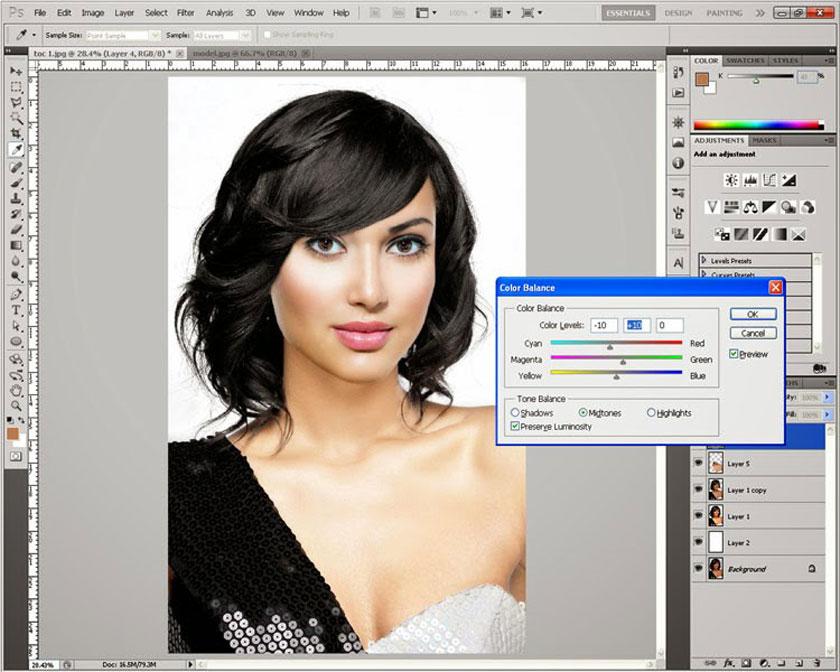
Cách chỉnh sửa lựa chọn màu sắc trong Photoshop chuyên nghiệp
Khi đã chọn được đối tượng cần chỉnh sửa thì bạn sẽ thấy một đường biên bao quanh vùng lựa chọn của mình. Bạn có thể thực hiện thay đổi màu sắc theo một số cách mà phần lớn để có thể được tìm thấy trong menu Image > Adjustment. Bạn hãy tham khảo một vài ví dụ sau đây:
+ Để thay đổi liên tục, bạn có thể thay đổi các màu sắc của hình ảnh bằng cách nhấn chuột vào Image > Adjustment > Color Balance.
+ Bạn có thể thay đổi lựa chọn của mình sang màu đen hoặc màu trắng trong Image > Adjustments > Black and White.
+ Bạn có thể thay đổi màu sắc và điều chỉnh độ bão hòa bằng cách nhấn chuột vào Image > Adjustments > Hue/Saturation.
+ Bạn có thể thay đổi độ sáng hoặc điều chỉnh độ tương phản của lựa chọn trong bức hình bằng cách nhấn chuột vào Image > Adjustments > Brightness/Contrast.
Trên đây là những chia sẻ của chúng tôi về cách chỉnh màu da giống nhau trong Photoshop, SaDesign hy vọng đã mang đến cho bạn những thông tin hữu ích. Ngoài ra trên website của chúng tôi còn rất nhiều bài viết hướng dẫn về các cách sử dụng Photoshop chuyên nghiệp, rất mong bạn đọc hãy lưu lại website và thường xuyên ghé đọc nhé.
Xem thêm 2 Cách làm da trắng hồng bằng Photoshop
Đăng ký kênh Youtube để học Photoshop Miễn Phí: ĐĂNG KÝ NGAY
============================
Bộ công cụ xử lý ảnh Photoshop chuyên nghiệp
DOWNLOAD:
✅ SADESIGN PANEL ENGLISH: friend.com.vn/retouching/
✅ SADESIGN PANEL VIET NAM: friend.com.vn/
- Share CrocoBlock key trọn đời Download Crocoblock Free
- Cung cấp tài khoản nghe nhạc đỉnh cao Tidal Hifi – chất lượng âm thanh Master cho anh em mê nhạc.
- Cách viết thiệp chúc mừng 20-11 – Hướng dẫn viết thiệp 20-11 hay và ý nghĩa nhất – VnDoc.com
- So sánh nên mua xe Wave RSX hay Sirius theo 10 tiêu chí quan trọng | websosanh.vn
- Làm Lại Sim Viettel ở đâu & Như Thế Nào? Cách Làm Tại Nhà
- Game luyện chuột, game nhanh tay lẹ mắt trên máy tính – QuanTriMang.com
- Glory of Generals 3 MOD APK 1.5.2 (Unlimited Medals) for Android
Bài viết cùng chủ đề:
-
Hướng dẫn tạo profile Google Chrome từ A đến Z – Vi Tính Cường Phát
-
Cách tạo ghi chú trên màn hình desktop Windows 10 cực đơn giản – Thegioididong.com
-
Hữu Lộc tử nạn vì đỡ cho con – VnExpress Giải trí
-
Cửa xếp nhựa giá rẻ dùng cho nhà vệ sinh, nhà tắm | Lắp đặt tận nơi – Thế Giới Cửa
-
Review top 4 máy bắn vít DCA nổi bật, chất lượng nhất
-
2 bước thực hiện cuộc gọi video trên Facebook – QuanTriMang.com
-
Dễ dàng sửa lỗi máy tính desktop và laptop không lên màn hình
-
Cách thu hồi, lấy lại tin nhắn SMS lỡ gửi nhầm trên iPhone, Android – Thegioididong.com
-
Hướng dẫn Set thêm RAM ảo cho máy tính Win 7/ 8 /10
-
Ổ cứng bị hỏng có khôi phục dữ liệu được không?
-
Mô hình nến Spinning Tops (Con Xoay) – Kienthucforex.com
-
Hướng dẫn cách cài đặt, khóa màn hình chờ máy tính win 7 – Blog hỗ trợ
-
Cách check mã vạch 697 biết ngay là hàng nội địa Trung xịn xò
-
Cách ghép nối AirPods với PC, Mac và thiết bị khác – QuanTriMang.com
-
Những hình ảnh Fairy Tail đẹp nhất
-
Lạc Việt: Phần mềm TRA từ điển dịch tiếng Trung kinh điển (Máy tính) (Update 2021) ⇒by tiếng Trung Chinese













